| MySQL8.0版本的安装以及解决安装后MySQL服务无法启动的问题 | 您所在的位置:网站首页 › mysql安装后无法启动服务 › MySQL8.0版本的安装以及解决安装后MySQL服务无法启动的问题 |
MySQL8.0版本的安装以及解决安装后MySQL服务无法启动的问题
|
之所以写这篇博客是因为在服务器上部署项目时,项目死活连不上服务器,一度找了很久的原因,最后才知道是mysql-connector的版本太低了,和服务器的mysql版本不匹配。后来为了下次出现,我就索性在自己电脑安装新版本的mysql。然后就安装个MySQL困扰了三天,因为看了网上的教程,就是安装完,服务死活启动不了。为了防止大家也掉进这个坑。我会从头开始详细讲解我的安装过程。 ** 第一步** 我安装的是MySQL8.0.20版本,附上官网下载链接。 下载链接 把下载的压缩包解压缩,压缩到你想要放的路径即可,解压完后,是没有什么data文件夹和my.ini这两个文件的。 注意:!!!! 网上那些说要自己新建my.ini和data的,你要是这么干,保准会安装完后出现服务无法启动的问题,切记不要自己建,我就因为看了网上说的自己建,硬是搞了我三天都没搞完。 如果你手动建立上面说的文件,就会在命令行启动MySQL服务时报错。 MySQL 服务正在启动 . MySQL 服务无法启动。 服务没有报告任何错误。 请键入 NET HELPMSG 3534 以获得更多的帮助。 第三步解压完成后,去我的电脑右键,选择属性点开,如下图 打开cmd,以管理员的身份去打开cmd,注意要是管理员的身份。 1…在CMD的bin目录下执行mysqld --initialize-insecure 会发现程序在mysql的根目录下自动创建了data文件夹以及相关的文件 注意!!!,上面的,命令行一个符号都不能少,后面的-insecure是初始化的时候,密码默认为空就是无密码,如果你不加。执行完后会随机生成一个密码,随机密码会在执行完后下面显示,也可以去生成的data文件,去搜索 后缀为.err的文件,打开去搜索。如下图:
以上就已经安装完了,就这么简单的事,被网上的好多帖子带跑偏了,搞了整整三天。接下来就是修改mysql的密码。这个时候我又遇到了一个坑。 就是mysql修改密码 set password for root@localhost = password(‘xxx’);报错。 报错 mysql> set password for root@localhost = password('123456'); ERROR 1064 (42000): You have an error in your SQL syntax; check the manual that corresponds to your MySQL server version for the right syntax to use near 'passw ord('123456')' at line 1解决方法 SET PASSWORD FOR root@localhost = '123456'; 1 mysql> SET PASSWORD FOR root@localhost = '123456'; Query OK, 0 rows affected (0.02 sec)压根就不需要后面的password。 以上就是我在安装MySQL8.0.20版本遇到的问题,希望能帮助到大家,不要像我一样。 |
【本文地址】
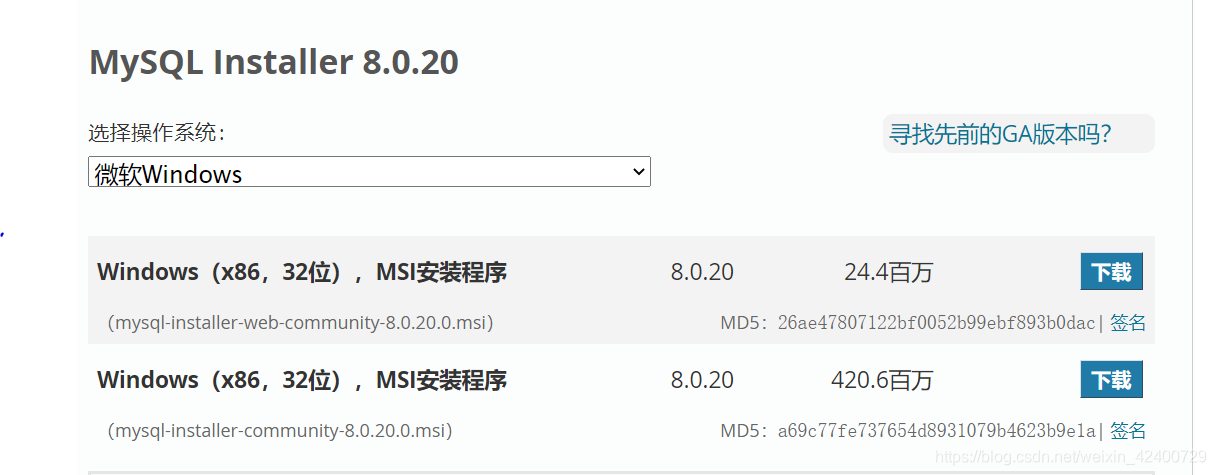 我下载的是第一个。
我下载的是第一个。 再点击高级系统设置,选择高级,点击环境变量。如下图
再点击高级系统设置,选择高级,点击环境变量。如下图 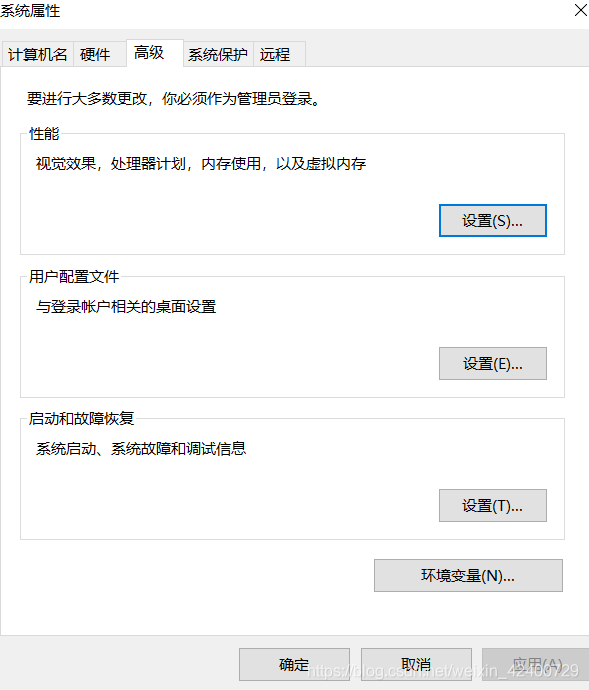 然后选择Path,点击编辑,把你安装的mysql的bin路径添加进去,主要是为了接下来命令行的使用。
然后选择Path,点击编辑,把你安装的mysql的bin路径添加进去,主要是为了接下来命令行的使用。 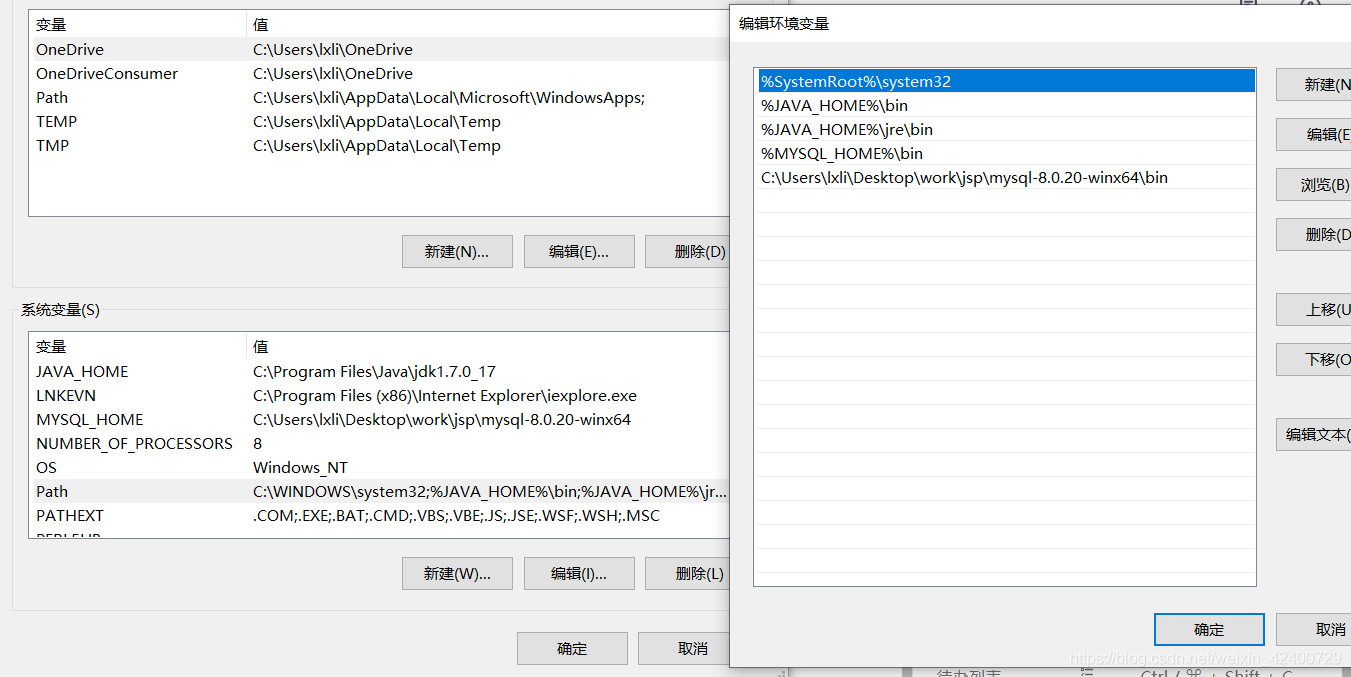
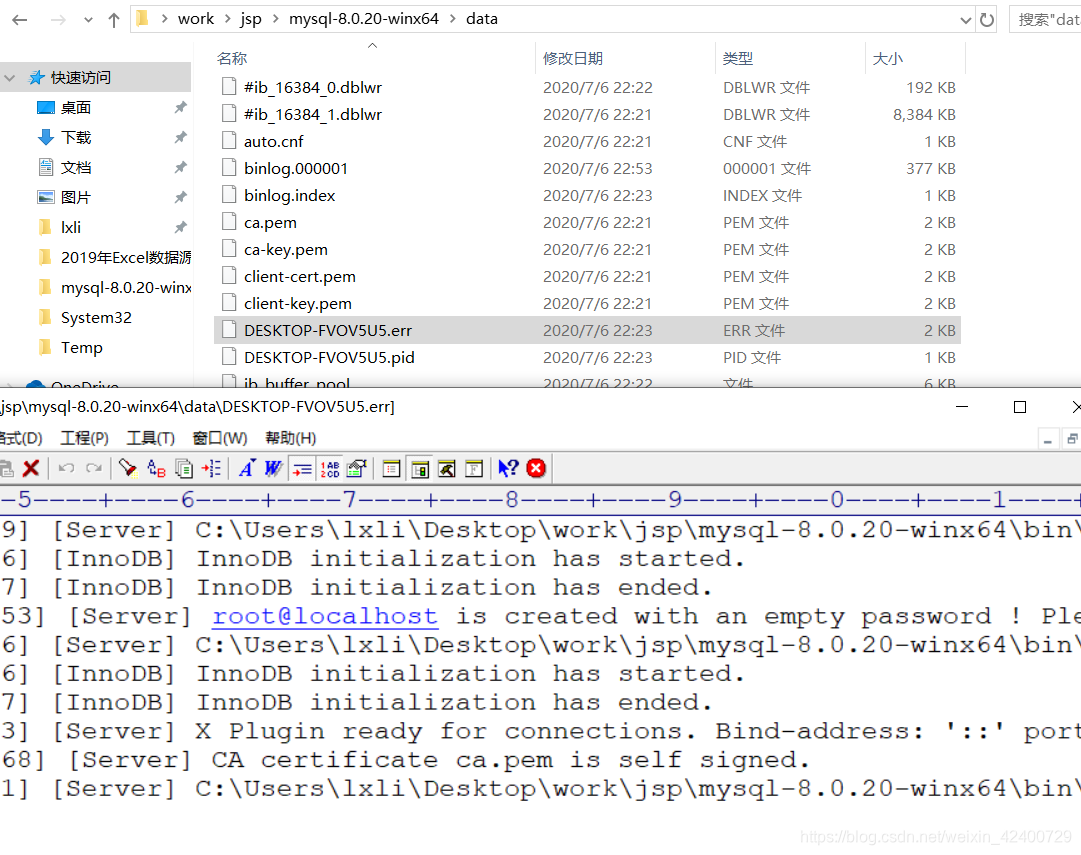 2.bin目录下执行mysqld -install E:\software\mysql-8.0.15-winx64\bin>net start mysql MySQL 服务正在启动 … MySQL 服务已经启动成功。
2.bin目录下执行mysqld -install E:\software\mysql-8.0.15-winx64\bin>net start mysql MySQL 服务正在启动 … MySQL 服务已经启动成功。